城市风景,调出明亮的城市风光照片
@Warmsir_: 今天分享一组比较明亮风格,带点点漫画风格的后期教程吧,大部分可以在ACR完成,PS里还是处理些细微的地方,老规矩,先看成品图吧↓↓↓





处理片子之前,还是照旧先分析片子的后期思路,只有思路对了做起来才会得心应手,不至于一直都处于一种瞎蒙的状态。然后细心点不难发现其实有部分带有倒影的图跟上一篇倒影教程的做法是一样的。
原图↓↓↓
下载:http://www.16xx8.com/photoshop/sucai/2017/k685144.html

拍这一组照片时,我想的后期思路是走一种明亮一点,带点漫画的风格,同时又能保留照片原来的风格特点,所以一组做下来,照片都是偏向于明亮的,偏低的饱和度高明度的风格。具体如下,还是先打开图片然后复制一层(ctrl+J)直接(ctrl+shift+a)进入到ACR进行调色↓↓↓

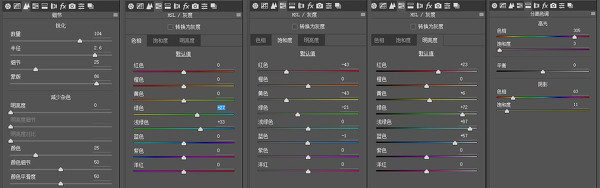
在ACR中调整部分只用了基本面板,锐化,HSL和色彩平衡,基本面板主要是调亮整体,减对比,提阴影,减高光,的操作,使画面对比度减低,锐化面板主要是使远景轮廓清晰,HSL面板减低饱和度提亮明度,改变部分颜色色相统一一下画面颜色,色调分离使画面有点颜色的对比。ACR面板使高光和阴影有点颜色的对比。
然后回到PS,主要做的是把高光部分选出来(ctrl+alt+2)压暗,暗部提亮(ctrl+alt+2选区高光,ctrl+i反选),再次降低对比度
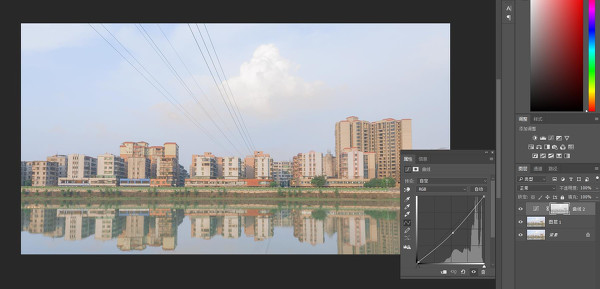
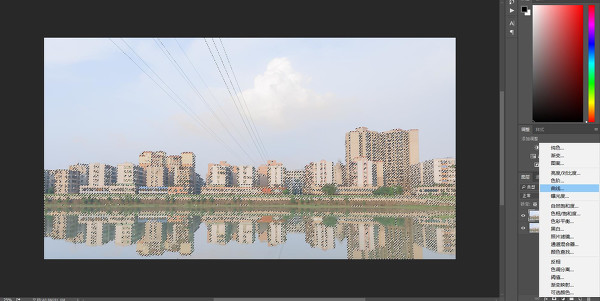
做完这一步,我发现画面中的楼面颜色还是有点鲜艳,所以用可选颜色中的红色和黄色再次对画面中饱和度较高的画面进行调整↓↓↓
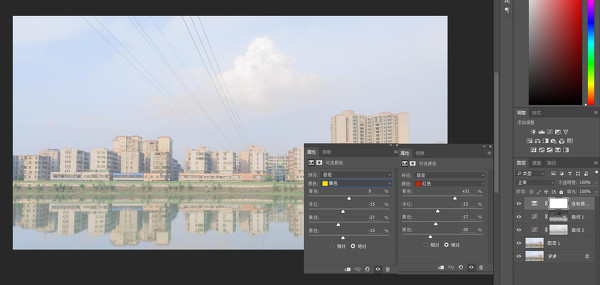
多次降低对比度后,画面变得有点灰,所以最后一步我用色阶加了点对比度,以至于画面看起来不会很平,然后可以适当锐化然后进行输出↓↓↓
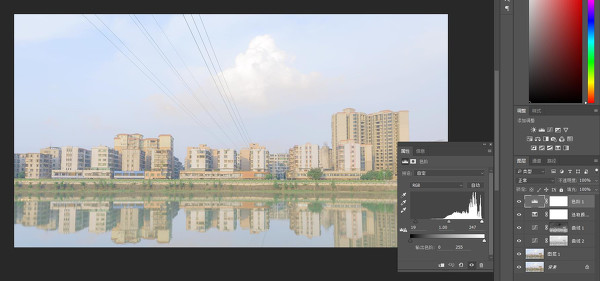
学习 · 提示
相关教程








